El acceso a determinadas funciones o páginas de la parte pública está regulado por el Grupo de Usuarios de la Parte Pública. La asignación de un grupo de usuarios a un empleado se realiza al crear el usuario en la parte pública.
La creación de un nuevo grupo de usuarios en la parte pública del sistema se realiza a través del panel de administración en el menú lateral «Usuarios» — «Roles«.

Para crear un nuevo grupo de usuarios de la parte pública, presione el botón «Nuevo» en la esquina superior derecha.
Para editar un grupo de usuarios ya creado, en la última columna «Acción«, haga clic en el icono de «tres puntos» y seleccione el primer elemento del menú desplegable («Editar«).
(!) Si la columna «Acción» no está visible, mantenga presionada la tecla «Shift» y desplácese horizontalmente con el mouse.
(!) Importante. No se pueden eliminar los grupos de usuarios de la parte pública una vez creados.
Campos para completar: #

Leyendas en la imagen:
1 — Nombres
Campo para ingresar el nombre del grupo de usuarios de la parte pública. Campo obligatorio al crear un grupo.
2 — Nombre de guardia
Campo técnico obligatorio al crear un grupo. Siempre debe ingresarse el valor «web».
3 — Permisos
Campo obligatorio al crear un grupo.
Aquí se configuran los permisos que tendrá el grupo de usuarios.
A la izquierda se encuentran los elementos no aplicados y a la derecha, los aplicados. Para modificar su estado (aplicar o quitar), haga clic en el elemento deseado y este se moverá al otro lado.
Si el grupo se crea sin asignar usuarios, pero posteriormente un usuario de la parte pública se vincula a este grupo, en la edición del grupo aparecerán todos los empleados asociados.
4 — Usuarios
Campo opcional al crear un grupo.
Al crear un grupo de usuarios, se pueden agregar empleados que pertenecerán a este grupo, pero no es obligatorio.
Si el grupo se crea sin asignar usuarios, pero posteriormente un usuario de la parte pública se vincula a este grupo, en la edición del grupo aparecerán todos los empleados asociados.
A la izquierda se encuentran los elementos no aplicados y a la derecha, los aplicados. Para modificar su estado (aplicar o quitar), haga clic en el elemento deseado y este se moverá al otro lado.
5 — Botón Enviar
Guarda el grupo de usuarios creado.
Si los campos obligatorios no están completos o contienen errores, el campo problemático se resaltará y los cambios no se guardarán.
6 — Botón Restablecer
Limpia todos los campos completados.
Si no se guarda con el botón «Enviar«, la limpieza de los campos no se registrará.
Permisos #
La lista de permisos de la parte pública se encuentra en la página “Usuarios” — “Permisos”.
(!) Importante. No es posible crear, editar o eliminar permisos de la parte pública a través del panel de administración.
Solo se puede visualizar la lista de permisos creados.
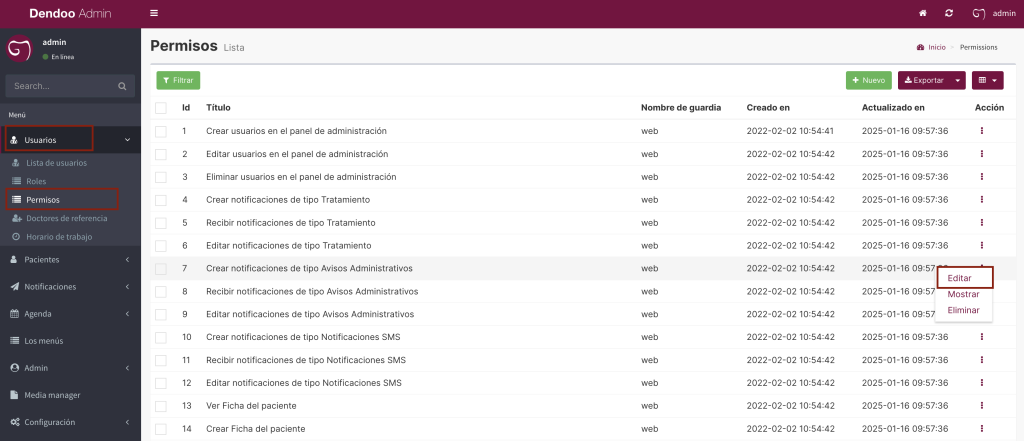
La descripción breve del permiso se muestra en la página de todos los permisos.
El permiso se asigna a un grupo de usuarios y/o a un usuario individual según el nombre del permiso.
Para ver el nombre del permiso, en la última columna «Acción«, haga clic en el icono de «tres puntos» y seleccione el primer elemento del menú desplegable («Editar«).
(!) Si la columna «Acción» no está visible, mantenga presionada la tecla «Shift» y desplácese horizontalmente con el mouse.
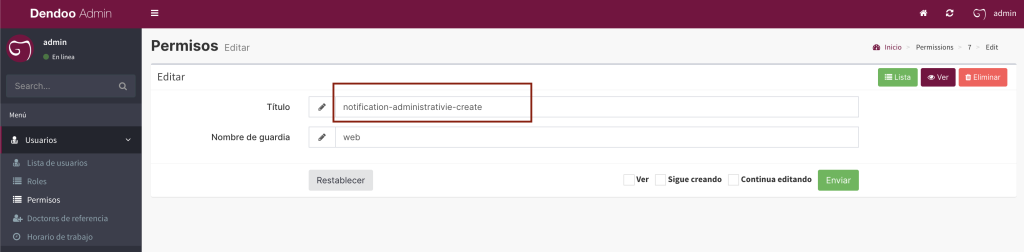
El nombre del permiso indica a qué se refiere en el formato “Página — Permiso”.
Por ejemplo, el permiso “user-delete” permite eliminar pacientes en la parte pública, y el permiso “notification-sms-create” otorga permiso para crear notificaciones por SMS.




